[解決済み] iPhoneの連絡先がiCloudと同期しない
私たちのほとんどは、データのバックアップと同期をiCloudに依存していますiPhone、iPad、Mac、Apple TVなどの他のApple製品間の連絡先、メモ、写真など。 iPhone 7/7 Plus / 6s / 6 / 5s / 5の連絡先をiCloudに同期するには、[設定]> [iCloud]> [連絡先をオンに移動]に移動します。また、デバイスでiCloudバックアップを有効にする必要があります。
時々、iCloudの同期は私たちが信じているほど効果的ではないようです。連絡先がiCloudに適切に同期/更新されない場合があります。 macrumorsフォーラムで説明されているこの男のように:
「iCloudを使用して、iPhone、iPad、およびMacBook Proでサインインしています(すべて更新済み)。私のデバイスは連絡先を共有していないだけでなく、iCloud(web)はどのデバイスから追加された新しい連絡先も表示していません。」
連絡先も実行している場合は同期されませんiPhone 7 / SE / 6s / 6 / 5s / 5/4からiCloudにアクセスするには、この投稿の潜在的な修正を確認して修正し、iCloudまたはiTunesなしでiPhoneの連絡先をバックアップする別の方法も提供します。
iPhoneの連絡先がiCloudに同期しない問題を修正
方法1. iCloudの連絡先をオフにして、再度開きます
ステップ1. iPhoneの[設定]> [あなたの名前]> [iCloud]をタップします。 iOS 10.2以前を使用している場合は、[設定]> [iCloud]をタップします。
ステップ2. iPhoneのiCloud連絡先をオフにします。プロンプトが表示されたら、「マイiPhoneから削除」を選択します。
ステップ3. iPhoneの電源をオフにしてから、オンにします。
ステップ4. MacからiCloud.comにログオンします。連絡先がまだ存在していることを確認してください。
手順5.手順1を繰り返し、iCloudの連絡先をオンにします。プロンプトが表示されたら、iCloudからデバイスに「連絡先を統合」を選択します。
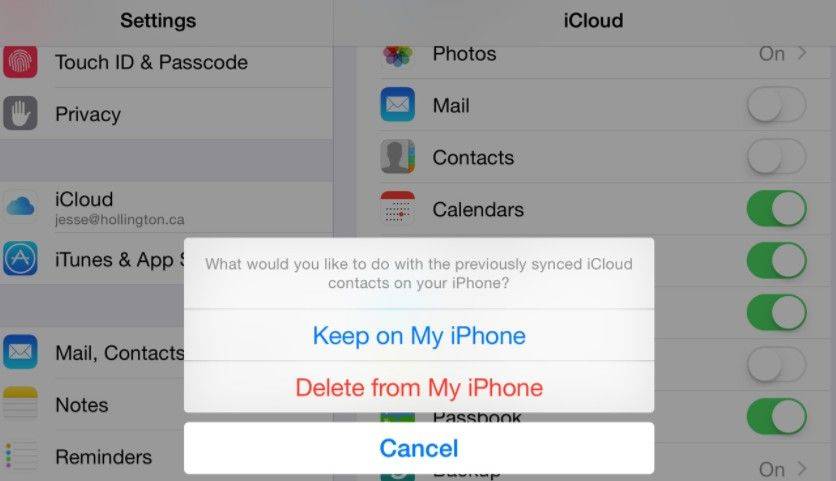
注意:連絡先のあるアカウントが複数ある場合は、連絡先が正しいiCloudアカウントに同期されていることを確認してください:[設定]> [連絡先]> [アカウント]> [iCloud]。
方法2. Gmailアカウントを追加してから削除する
この修正はAppleの議論から得ました。奇妙に聞こえますが、実際に連絡先をiCloudに同期/更新できない一部の人々には機能します。
手順1. [設定]> [連絡先]> [アカウント]> [アカウントの追加]に移動します。
手順2. Googleアカウントを追加し、メール、カレンダー、連絡先を同期するように設定します。
ステップ3. iPhoneにすべてのiCloud連絡先が表示されるまで待ちます。

魔法の?はい、そうかもしれません。 Appleの議論からの引用です。
「すぐに、Googleのすべての連絡先が電話(iBookの連絡先とはまったく同じではありませんでした。MacBookProでのみ連絡先を絶えず編集しており、Gmailをまったく使用していないためです)。数時間後、iCloudの連絡先がすべて表示されました、および左上の[グループ]リンク。[設定]に戻り、iPhoneからGoogleアカウントを削除しました。
これは、連絡先を修正する2つの可能な解決策です。iOS 10.3.3 / 10.3.2 / 10.3 / 10/9/8でiPhoneからiCloudに同期しません。 iCloudの同期とバックアップにiCloudを使用する以外に、他の代替ツールを使用してiPhone、iPadまたはiPod touchの連絡先をバックアップすることもできます。
iPhone、iPadのバックアップ連絡先の代替ツール– Tenorshare iCareFone
Tenorshare iCareFoneはプロのiOSデータです連絡先、写真、動画、メモ、ブックマークをiPhoneとの間で転送するための管理および転送ツール。連絡先がまだiCloudに同期しない場合に役立ちます。
- 連絡先のエクスポートには4つの選択肢があるため、後で簡単に他のデバイスにインポートできます。バックアップファイル(.cdata)、Excelファイル、テキストファイル、またはXMLファイルにエクスポートできます。
- 現在のデータを消去せずに、PC / MacからiPhoneに連絡先をコピーします。
- 重複する連絡先を見つけて、ワンクリックでそれらをマージします。
- 想像できる限り簡単に、iPhoneのすべてまたは複数の連絡先を削除します。
Tenorshare iCareFoneをインストールして開き、iPhoneをコンピューターに接続します。 iCarFoneで[ファイルマネージャー]> [連絡先]をクリックします。

ここでは、接続されているすべての連絡先をロードします電話。連絡先を編集、削除、インポート、またはエクスポートできます。すべての連絡先を選択するか、それらの一部にチェックマークを付けて、[エクスポート]ボタンをクリックします。連絡先をコンピューターにバックアップするための4つのオプションがあります。

後で連絡先を誤って削除した場合、失うiOSの更新による連絡先、または新しいiPhoneに連絡先をコピーする場合は、Tenoshare iCareFoneの[インポート]ボタンをクリックして、すぐに連絡先を追加できます。
結論
iPhoneの連絡先がiCloudに同期できない場合、この記事で共有する2つの修正を試すことができます。代わりに、Tenorshare iCareFoneを使用して、読み取り可能な形式で連絡先をコンピューターにバックアップすることを検討できます。



![[解決] PC / Macから新しいiPhone 8/8 Plusに音楽を転送する方法](/images/ios-file-transfer/solved-how-to-transfer-music-from-pcmac-to-new-iphone-88-plus.jpg)




![[解決した問題] iCloudカレンダー同期エラー400](/images/icloud-tips/issue-solved-icloud-calendar-sync-error-400.jpg)
